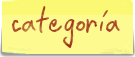A mediados de este pasado verano descubrimos en la finca familiar de los Simonetes una señal wifi. Algún vecino había instalado un punto de acceso a internet y aunque muy débil (con un portatil había que hacer filigranas para siquiera detectar la señal) la situación era terriblemente tentadora, demasiado: tener un ordenador en el campo conectado a internet y sirviendo las imágenes capturadas por Motion.
El primer dia monté un viejo ordenador a base de desechos he instalé openSuse 11.1 (la grabadora no quería leer el DVD de 10.3). El segundo dia construí una parabólica con restos de la tulipa de una vieja lámpara y el pié telescopico de un micrófono. El tercer dia instalé aircrack. El cuarto día ya había crackeado la contraseña de acceso WPA-PSK del vecino (no habiendo nunca antes aircrack, resultó terriblemente rápido y sencillo. Dá que pensar).
Para no dar la nota demasiado, ni fastidiar su invento (y el mío), hice un programita al que llamaremos Modo-Gitano-Escondido (MGE), el cual básicamente consistía en escanear periodicamente la red a la que estabamos conectados y si descubriamos que había alguien conectado nos desconectabamos, esperabamos un tiempo prudencial y «asomabamos el hocico cual alimaña vampirizadora», cuando no había nadie conectado volviamos a entrar.
Aquelló funcionó una buena temporada, y podía incluso acceder via ssh al ordenador del campo haciendo un tunel inverso con ayuda del ordenador de casa. Pero sinceramente: era un coñazo. ¿sabeis que las Nintendo se conectan cada día a las 4 de la mañana a internet (vaya usted a saber para que cosa) ?
Había dias que el ordenador se conectaba solo de madrugada un par de horas, momento en que aprovechaba para enviar cientos de imagenes capturadas durante el periodo de desconexión.
Asi es que compré una parabólica comercial (más diametro, mas potencia) y me dispuse a crackear todo lo que hubiera a mi alcance. La diferencia entre la parabólica casera y la comercial, además de en el diametro 30 ctms la primera y 80 la segunda, fué bestial: de pillar 6-7 puntos de acceso a pillar más de los que caben en pantalla. Llegué a coger conexiones a 11 kmts (Cartagena, campo de futbol).
En estas estaba cuando conseguí entrar al AP (punto de acceso) de una empresa situada a varios kilometros de distancia (no estoy seguro de donde estaba, pero a no menos de 5 kilometros). Entonces me dije: coño, pues para conectarme en plan gitano a una empresa en la quinta puñeta me conecto con casa de mis padres que aunque está a 8 ktms en linea recta (según Google Maps) hay (muy importante) vision directa (sin obstaculos).
Y eso es lo que hice, y funcionó, a la primera! Sigue leyendo…